Настройка телевизора сони 8096
Настройки, описанные в статье, подходят для модели телевизора Sony XH90 (X900H), и также они актуальны для моделей 65, 75 и 85 диагоналей этих телевизоров. Эти параметры подойдут к большинству типов контента, за исключением игр. Если вы собираетесь использовать телевизор в качестве монитора ПК нужно будет внести дополнительные изменения, о которых расскажем ниже.
Общие настройки
Настройки энергосбережения
Отключаем авторежим изображения и световой сенсор , чтобы изображение не менялось автоматически.
Для просмотра SDR-контента имеется шесть режимов изображения . Установите "Индивидуальный" режим — он является наиболее точным по сравнению с другими и позволяет дополнительно кастомизировать картинку за счет большого количества настроек. Оставляем контраст на уровне "90", гамму на уровне "0", уровень черного на "50". Регулировку уровня черного, дополнительное улучшение контраста и авто локальное затемнение вы можете настраивать по своим предпочтениям.
Вы также можете выставить яркость исходя из условий освещённости в вашей комнате. На качество изображения этот параметр не влияет.
В меню четкости оставим резкость по умолчанию на значении "50". Функцию создания реальности тоже оставили отключенной, но при просмотре контента с низким разрешением она помогает улучшить качество изображения, так что в этом случае ее можно использовать. Снижение фонового шума, цифровое шумоподавление тоже отключаем — они пригодятся только в том случае, когда изображение достаточно низкого качества. В других случаях не рекомендуется их использовать, так как это может привести к потере мелких деталей в качественном контенте.
Режим HDR автоматически включается в нативных приложениях. При воспроизведении контента в HDR в меню настроек изображения появляется небольшой значок HDR. При этом автоматически изменяются некоторые настройки, включая яркость , которая увеличивается до максимума. Оставляем их как есть.
Когда вы воспроизводите контент HDR с внешних устройств, в меню формат сигнала HDMI должна быть включена опция "Расширенный формат" для конкретного порта. Эту опцию рекомендуется включать только по необходимости, так как у старых устройств могут возникнуть проблемы с совместимостью.
Если вы смотрите HDR-контент с субтитрами через стриминговый сервис, яркость экрана иногда может начать колебаться и в области вокруг субтитров может быть замечен блуминг. Если это для вас проблема, просто отключите функцию локального затемнения.
DOLBY VISION
У XH90 есть поддержка Dolby Vision в нативных приложениях и при подключении большинства внешних устройств. Некоторым устройствам потребуется обновление ПО для работы с прошивкой Sony Dolby Vision. Как и в случае сHDR-контентом, когда вы начинаете воспроизводить контент с Dolby Vision, некоторые настройки автоматически изменятся и рекомендуется оставить их как есть. Специально для Dolby Vision есть два дополнительных режима изображения: DV светлый и DV тёмный. Лучше использовать DV тёмный, но если у вас комната достаточно освещенная, может подойти и DV светлый.
Настройки движения
У телевизоров Sony очень подробно настраиваются опции движения, и в этом плане модель XH90 — не исключение. Отрегулируйте эти настройки так, как вам больше нравится. Некоторые из них (например, интерполяции движения), выставляются в зависимости от конкретного типа контента.
Интерполяция движения
Ползунок четкости регулирует функцию X-Motion Clarity также известную как вставка черного кадра (BFI). Используйте эту настройку, если вам нужно добиться четкого движения за счет небольшой потери яркости.
Дрожание изображения
Гейминг
На Sony XH90не нужно регулировать базовые настройки SDR и HDR специально для игр. Когда вы начинаете играть, лучше всего переключиться в режим изображения "Игра" для уменьшения input lag, и использовать рекомендованные настройки для SDR или HDR. Для игр в формате HDR важно убедиться, что для используемого вами порта включен "Расширенный формат" в меню формат сигнала HDMI .
В отличие от множества других телевизоров, вам не нужно как-то специально настраивать Sony XH90 при использовании его в качестве монитора ПК. Просто выберите режим изображения "Игра" или "Графика", и для используемого порта включите "Расширенный формат" в меню формат сигнала HDMI . Оба этих режима обеспечивают низкий input lag и правильно отображают цветовую субдискретизацию 4:4:4, что повышает четкость текста на экране.
Все ли модели Sony поддерживают цифру?
Стоит разобраться в вопросе какие модели телевизоров Sony поддерживают цифровое вещание телевидения.
Телевизоры, выпускаемые после 2012 года и сертифицированные для России, являются цифровыми и поддерживают цифровой сигнал DVB-T2. Никакого дополнительного оборудования к ним не требуется.
Лучшие модели Sony Bravia
Впервые телевизоры Сони Бравиа вышли на рынок в 2005 году. Благодаря своим характеристикам уже через год данная марка стала лидером по продажам телевизоров. Общие характеристики телевизоров Sony Bravia:
- Поддерживают сигнал хорошей четкости.
- Есть возможность просмотра фильмов с дисков и HD-каналов.
- Можно вести записи с видеокамер и фотокамер высокого разрешения.
- Высокая детализация при любом освещении.
- Возможность вести автоматический поиск каналов и вносить их в память телевизора.
- Угол обзора телевизора по вертикали и по горизонтали более 170°.
- Технология цифровой обработки BBE Digital и технология создания виртуального объемного звука.
- Стандартные функции телевизоров — телетекст, стоп-кадр, таймер отключения и другие.
Все телевизоры данной марки отличаются своим дизайном, благодаря ультратонкой панели Sony Bravia можно разместить на подставке, на стене и на стеллажах. В целом Sony Bravia позиционируются как телевизоры премиум класса, но даже в данном сегменте присутствуют телевизоры по приемлемой стоимости.
KDL 40WD653

LED-телевизор Sony Bravia KDL 40WD653 оснащен устройством, которое поддерживает цифровые стандарты вещания – тюнером. Настроить каналы можно ручным или автоматическим способом. Встроенные мощные динамики 10Вт дают объемный звук. Дисплей с широким разрешением 1920×1080 пикселей, диагональ 40 дюймов. Модель воспроизводит четкое изображение и оснащена разъемами USB.
Средняя цена: 34000р.
KDL-43WF665

Модель Sony KDL-43WF665 воспроизводит видео в качестве Full HD. Технологии X-Reality PRO и Live Color обеспечивают плавность движения картинки и передачу естественных цветов. Динамики мощностью 10 Вт воспроизводят звук в режиме стереофонии. Встроенная функция Smart TV позволяет смотреть передачи в онлайн режиме.
Для приема спутниковых и цифровых сигналов не требуется установка вспомогательного оборудования благодаря встроенному тюнеру. Синхронизация с компьютером или игровой приставкой осуществляется через разъем HDMI. Обмен данными между LED-телевизором Sony KDL-43WF665 и внешними устройствами производится при подключении посредством USB или Bluetooth. Для связи с сетью интернет необходимо активировать соединение Wi-Fi или подключить кабель Ethernet (LAN).
Средняя цена: 37000р.
KD-49XF7096
Модель LED Sony KD-49XF7096 имеет диагональ 43 дюйма, разрешение 3840×2160 пикселей. Функция Smart TV позволит просматривать информацию о передачах, а специальная кнопка на пульте ДУ обеспечивает быстрый переход на YouTube при подключении устройства к сети интернет посредством Wi-Fi или Ethernet.
Встроенный тюнер предназначен для приема и передачи всех распространенных форматов спутникового и цифрового вещаний.
Средняя цена: 49000р.
Как настроить ТВ на прием вещания через антенну?
Для того чтобы разобраться в вопросе как настроить приемник на цифровое вещание через антенну стоит убедиться что телевизор поддерживает воспроизведение в стандарте DVB-T2. Это можно узнать либо в паспорте изделия, либо посмотреть технические характеристики модели в интернете. Все модели телевизоров, выпущенные после 2012 года, уже поддерживают данный формат вещания. Для данных моделей актуальна следующая процедура настройки:

Существуют модели приемников, которые запрашивают PIN-код. Если индивидуальный PIN-код не устанавливался, попробуйте ввести один из стандартных: 0000, 1111, 1234.
После данных действий система предложит два варианта поиска – автоматический и ручной.
Автоматическая настройка
Для начала можно попробовать автоматический способ настройки каналов. Для этого выбираем пункт – автоматический поиск. Если каналы не найдены или их нашлось малое количество, то необходимо перейти к ручному способу поиска каналов.
Ручной поиск каналов
При настройке каналов цифрового вещания нужно следовать инструкции по применению. Вручную поочередно вводятся номера каналов, с которых ведется цифровое вещание. Иногда требуется ввести более детальные настройки. Выбирается тип сканирования – быстрое.
Как перейти на цифру на старых ТВ?
Если телевизор с аналоговым вещанием и не поддерживает цифровое, то используются дополнительные приставки – ресиверы. В данном случае телевизор выполняет функцию монитора, воспроизводящего картинку и звук. Основной прием и обработка цифрового сигнала происходит на внешнем подключенном устройстве.
Как подключить приставку?

Для того чтобы подключить приставку, следуйте пошаговой инструкции по настройке:
- Подключите внешнюю антенну ко входу цифровой приставки.
- Соедините приставку шнурами с телевизором (в зависимости от модели приставки). Лучше используйте шнур со входом HDMI.
- Включите питание на приемнике. На телевизоре выберите видео вход, к которому подключен приемник.
Номер видео входа можно посмотреть на задней стороне телевизора либо попробовать все входа по очереди.
Если шкала сигнала практически не заполнена или заполнена менее половины, произведите заново подключение антенны, либо подбирайте более мощное устройство для приема сигнала.
Как перевести с помощью пульта?
Рассмотрим, как переключить ТВ на цифру с помощью пульта. Когда цифровые каналы настроены, то нужно разобраться в основных нюансах работы цифровой приставки. Все переключения каналов и регулировка громкости звука производится только пультом от приставки.
Какие могут возникнуть трудности?
Обычно при подключении и настройке цифрового телевидения не возникает проблем. Но бывают исключения. Рассмотрим распространенные проблемы цифрового вещания и основные пути решения неисправностей.
Отсутствует изображение

Когда телевизор включен, а приставка подсоединена, горит синий экран, нет ни звука ни изображения. Если при нажатии на кнопки на пульте от приставки ничего не происходит на экране, это значит что приставка подключена неправильно, либо выбран неверный видеовход, либо возможен третий вариант – когда приставка просто не включена.
Когда телевизор и приставка соединены правильно, убедитесь что на телевизоре выбран верный режим видеовхода. Режим видеовхода выбирается пультом от телевизора, просто пролистывая все варианты.
Автопоиск нашел мало каналов
При правильном выборе приставки и верной установке приемник должен найти все 20 каналов цифрового телевидения. Если такого не происходит – проверьте подсоединение кабеля к приставке и к телевизору. Соединения должны быть устойчивыми.
Антенна должна быть подключена к приставке, а не к телевизору.
Пропадает сигнал
Куда звонить по вопросам подключения?
Так, следуя элементарным инструкциям по применению, каждый может выбрать для себя подходящий вариант настройки цифровых каналов на телевизоре. И, самостоятельно, подключить и настроить цифровое вещание.
Сегодня мы поговорим о первоначальной настройке телевизора BRAVIA.
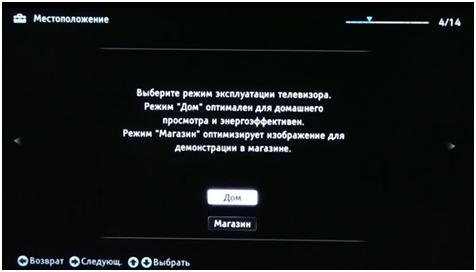
В первую очередь с помощью пульта управления включаем наш телевизор.
После включения выбираем язык, страну, вводим ПИН для блокировки не нужных каналов.
Выбираем нужный режим эксплуатации телевизора.
При выборе режима дом, настройки телевизора будут стандартными.
При выборе режима магазин, настройки будут максимальными.
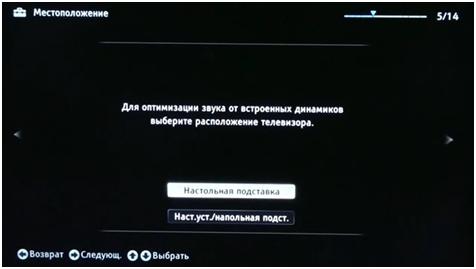
Далее выбираем расположение телевизора, для улучшения звуковых характеристик.
Если хотите установить телевизор на тумбу нужно выбрать настольную подставку, если на стену то настенную установку.
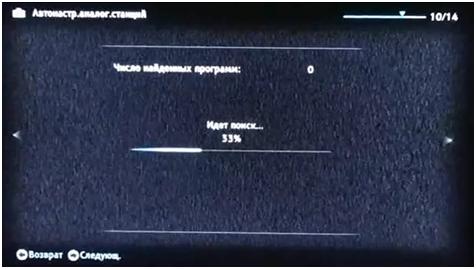
Выбираем тип подключения, в данном случае выбрали кабель, так как у нас аналоговый сигнал.
Так как аналоговое подключение мы пропускаем цифровые настройки, и приступаем к аналоговым авто настройкам.
Если у вас CAM-модуль то необходимо произвести цифровые авто настройки.
По завершению настроек нажимаем ОК.
Для вашего удобства в телевизорах BRAVIA имеется встроенное электронное руководство, которым можете воспользоваться в любое время, нажав кнопку i-Manual.
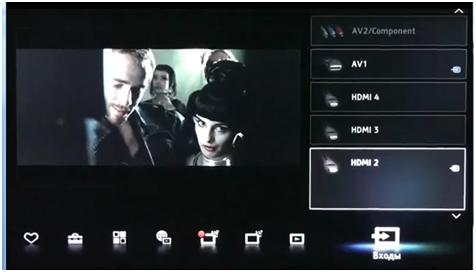
Далее приступаем к индивидуальным настройкам изображения и звука.
Для этого надо нажать кнопку home на пульте телевизора.
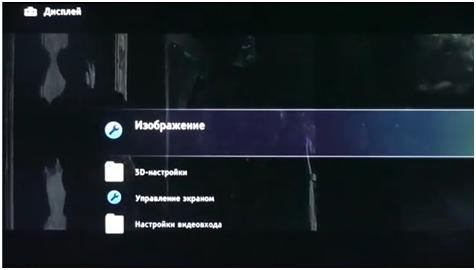
Для настройки изображения заходим в меню, установки дисплей.
Здесь мы видим четыре раздела:
- настройки видеовхода (позволяет задать параметры при подключении дополнительных устройств),
- управление экраном (позволяет выбрать формат экрана),
- 3D настройки (позволяют задать параметры при обнаружении 3D сигнала),
- изображения.
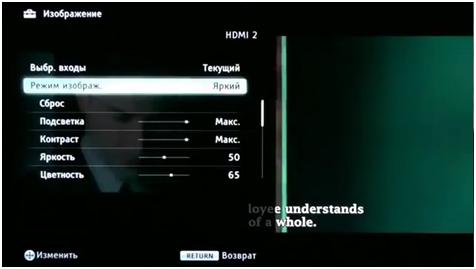
Заходим в раздел изображения.
Здесь представлены три режима изображения: яркий, стандартный и индивидуальный.
При выборе индивидуального режима вы можете самостоятельно выбрать параметры изображения.
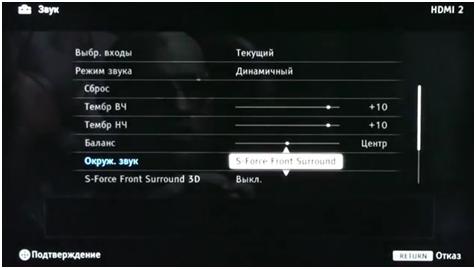
Приступаем к настройкам звука для этого в меню установки заходим в звук.
Здесь представлены три режима звука: динамичный и стандартный.
У вас есть новый смартфон с Android или планшетом, и вы не знаете, как правильно его настроить? Не паникуйте, мы представляем 7 шагов, которые помогут вам в этом. Чтобы свободно и безопасно использовать систему Android, вам нужно изменить несколько настроек и установить несколько приложений. Эти 7 шагов описывают наиболее важные элементы настройки нового устройства с Android. Давайте проведем вас через все из них, и через несколько минут у вас будет готовый и безопасный телефон или планшет.
1. Войдите в свою учетную запись Google.
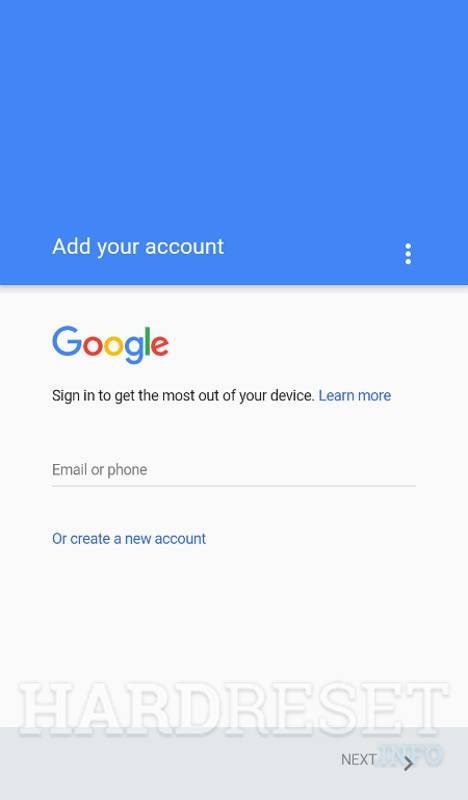
При первом запуске нашего нового телефона Android вам будет предложено заполнить определенные данные. Одним из них является вход в вашу учетную запись Google. Вы можете пропустить этот шаг, но мы не рекомендуем его.
После входа в учетную запись Google ваши данные будут автоматически переданы со старых устройств Android. Конечно, если ваши данные были синхронизированы с облаком Google. Благодаря учетной записи Google вы также получите доступ к приложениям, играм и мультимедиа из Google Play.
2. Настройте блокировку экрана
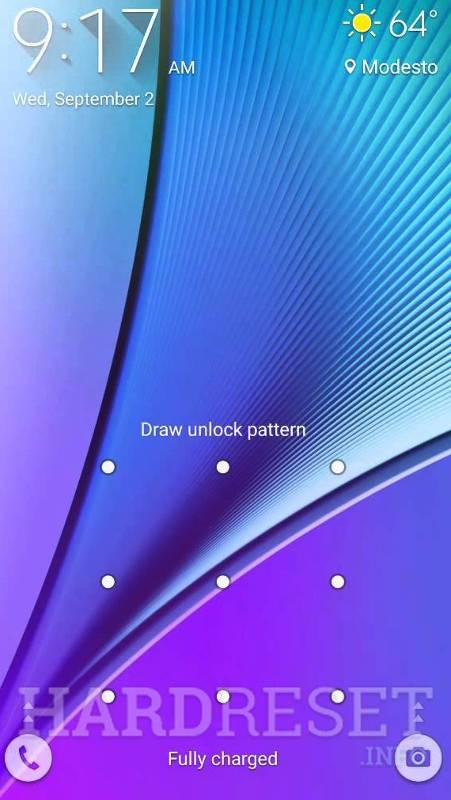
Вы уже вошли в свою учетную запись Google и находитесь на главном экране. Теперь самое время установить блокировку экрана для вашего Android. Почему? Потому что в случае потери или кражи все ваши данные могут попасть в нежелательные руки.
Некоторые люди предпочитают использовать Android без паролей и других средств блокировки, говорят, что это гораздо удобнее. Обязательно стоит помнить, что Android предлагает другие формы безопасности для мобильных устройств, помимо использования кодов безопасности — например, рисование рисунков или распознавание лиц.
3. Активируйте отслеживание телефона
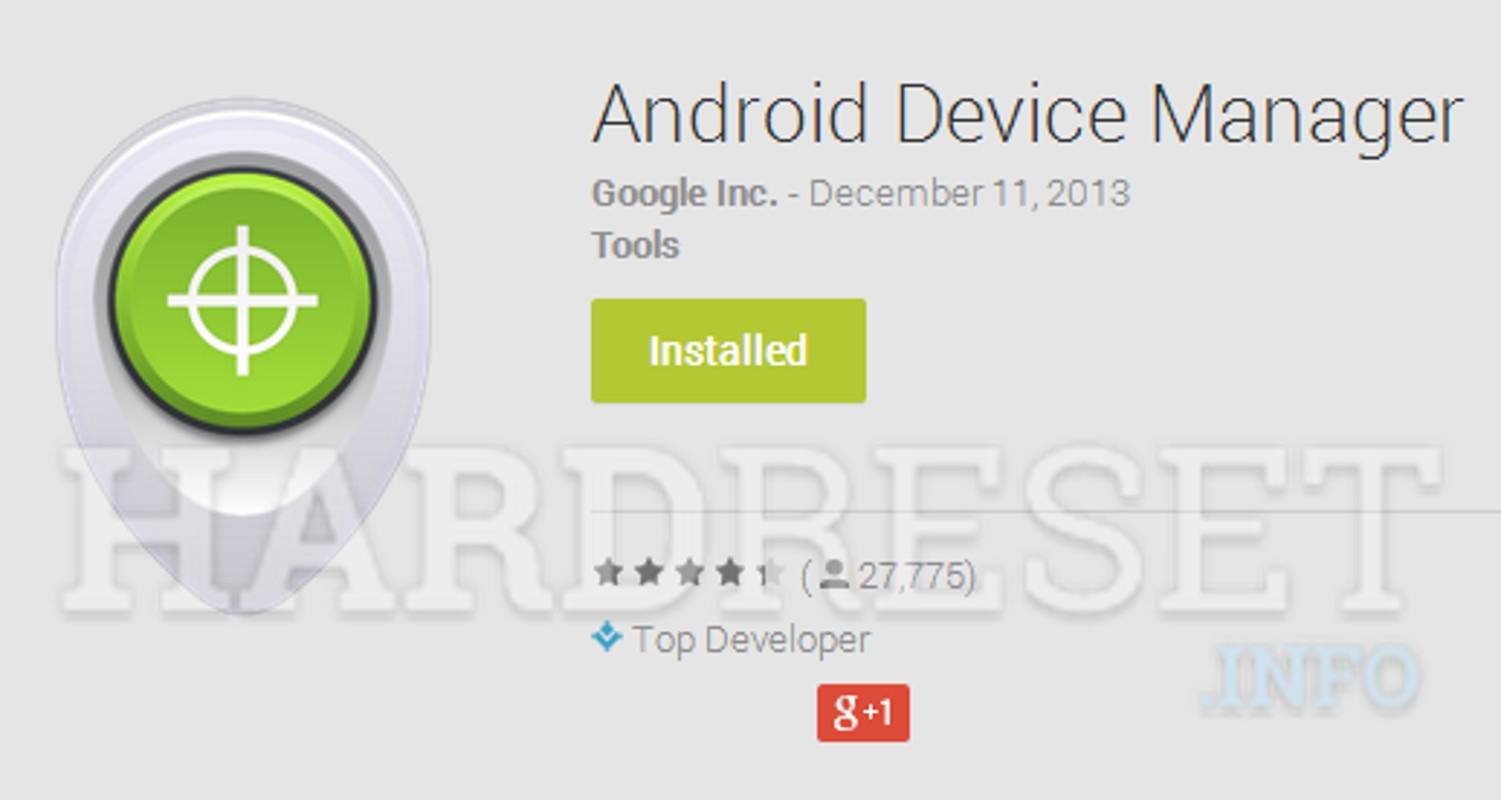
Еще одна вещь, которую вы должны активировать, это Android Device Manager. Это официальный инструмент Google, который позволяет вам найти ваш телефон в случае кражи или просто потерять его. Кроме того, стоит попробовать, как только вы получите новое устройство. На компьютере вы можете найти приблизительное местоположение вашего телефона.
В случае кражи или потери вашего телефона или планшета вы можете начать подавать сигнал тревоги или удаленно удалить все данные. Если вы хотите лучше контролировать альтернативы, такие как Prey или Cerberus (обзор приложений Anti-Theft опубликован прямо здесь Top Apps )
4. Установите приложения Google
Мы достигли точки, когда использование смартфона с Android в Google Apps просто неудобно. К счастью, эти приложения предлагают высокое качество и добавляют много важных функций, которые вы можете использовать на вашем устройстве. Если они не установлены сразу, вы должны загрузить их из Google Play:
Это важные приложения, которые должен иметь каждый. Если вы используете Gmail и Календарь Google, вы также должны установить их. Вы также можете скачать приложения для социальных сетей, таких как Google+. Хорошо проверить, есть ли на вашем телефоне приложение YouTube (если нет, загрузите его немедленно!). Вскоре семья Google станет больше.
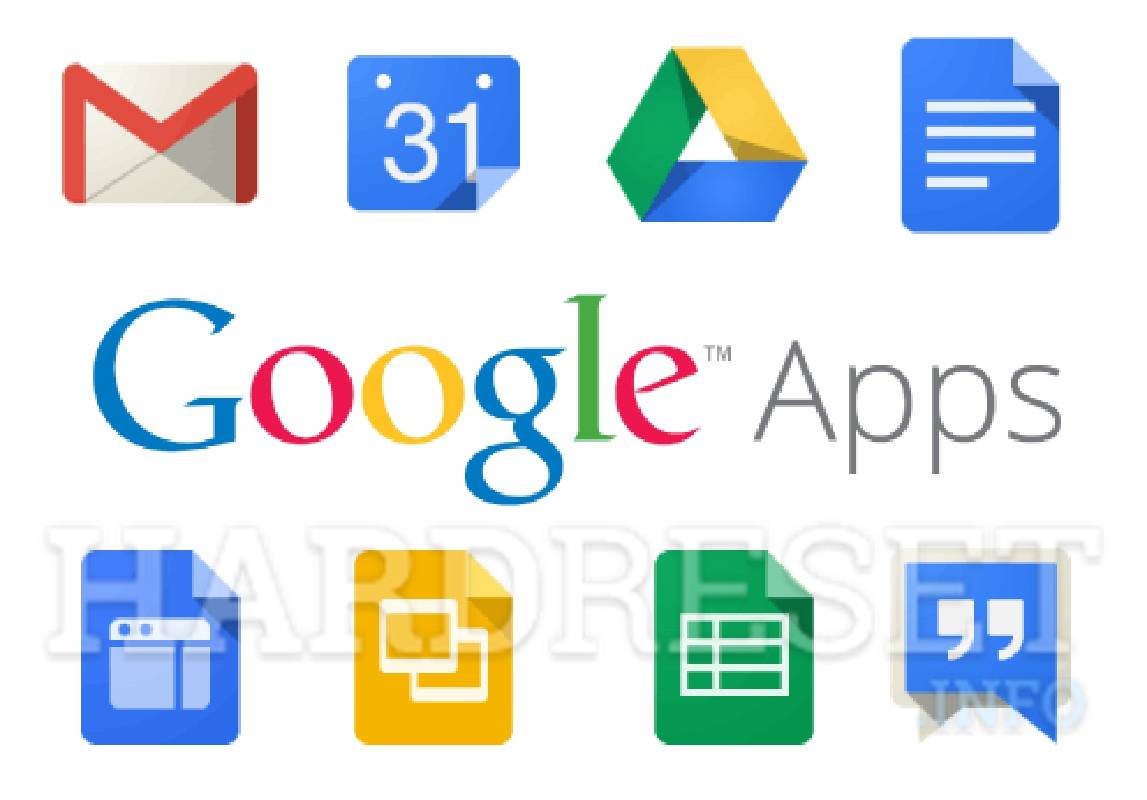
5. Установите альтернативную клавиатуру
Возможно, до сих пор вы использовали физическую клавиатуру классических клавиш или стандартную виртуальную клавиатуру. Однако есть несколько более простых способов написания.
Честно говоря, идеальной клавиатуры не существует, но Google Play предлагает множество интересных альтернатив, которые могут вам понравиться. Вот самые интересные из них:
- Perfect Keyboard (множество вариантов персонализации)
- Go Keyboard (идеально подходит для планшетов)
- Swype (классические жесты)
- SwiftKey (хорошо предсказывает, что вы хотите написать)
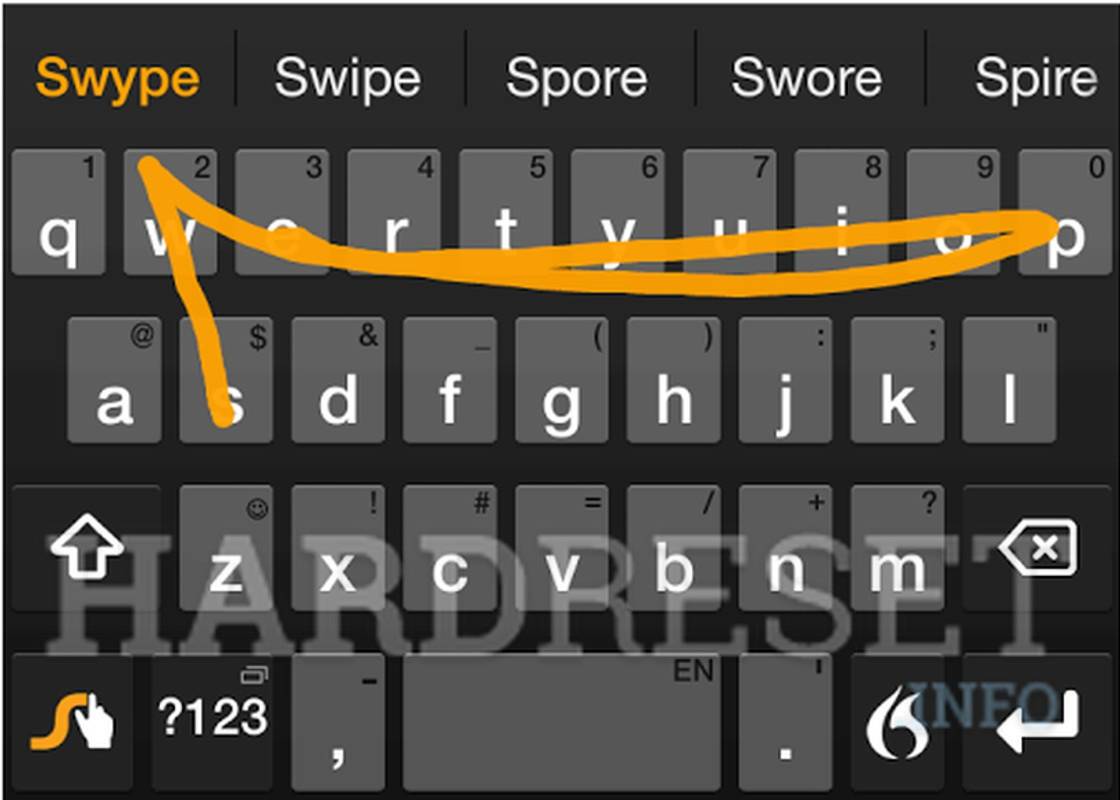
6. Управляйте своим устройством
Ваш новый телефон Android практически настроен. Тем не менее, также настоятельно рекомендуется установить инструменты, которые позволят вам контролировать и контролировать расход заряда батареи, процессора или памяти и передачу данных. Вот некоторые из лучших предложений:
- Onavo позволяет контролировать передачу данных через Интернет.
- 3G Watchdog даже более подробный, чем Onavo, также доступен в виде виджета
- AutoKiller автоматически закрывает неактивные приложения для экономии ресурсов процессора и батареи
- JuiceDefender помогает экономить энергию
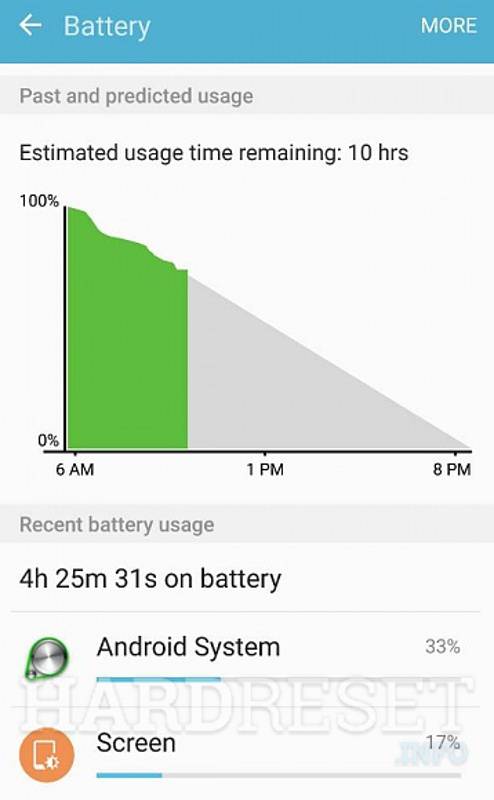
7. Установите альтернативные магазины
Google Play в порядке, но есть некоторые приложения, которые вы не можете найти там. Иногда вы можете найти невероятное продвижение в альтернативном магазине. Итак, давайте установим программы, такие как:
В то же время следите за черным рынком и всеми файлами, свободно доступными в Интернете. Они часто содержат пиратские приложения, которые могут поставить под угрозу безопасность системы. Если вы не хотите никаких вирусов или других неприятных проблем, вы должны быть очень осторожны при установке APK-файла.

Похожие вопросы:
Как заблокировать приложения с паролем в вашем телефоне?
Как управлять автообновлениями в SONY KD-55XG8096?
Как сэкономить заряд батареи на SONY KD-55XG8096?
Как включить приложения в SONY KD-55XG8096?
Удаление истории интернета
Что делать, если ваш телефон украден
Проверьте SONY KD-55XG8096 номер IMEI
Как отформатировать SD-карту на SONY KD-55XG8096
Как усилить сигнал в SONY KD-55XG8096?
Очистить данные приложения
Как открыть параметры разработчика в SONY KD-55XG8096
Как перенести контакты с помощью учетной записи Google в SONY KD-55XG8096?
Как определить, какие приложения разряжают вашу батарею в SONY KD-55XG8096?
Как сделать маршрутизатор WI-FI из SONY KD-55XG8096?
Все, что вам нужно знать о рутировании в SONY KD-55XG8096?
IP-адрес в SONY KD-55XG8096
Как продлить срок службы батареи в SONY KD-55XG8096?
Как очистить и повысить SONY KD-55XG8096?
Как включить SONY KD-55XG8096 для загрузки приложений из других источников, кроме Google Play
Как установить Adobe Flash Player на SONY KD-55XG8096?
Ошибки Google Play в SONY KD-55XG8096
7 шагов для настройки нового SONY KD-55XG8096
Как восстановить контакты в SONY KD-55XG8096
Как загрузить файлы YouTube с помощью SONY KD-55XG8096?
Помогите! Это не сработало
Поставьте лайк на фейсбуке!
QuartonLEFFSkyLineДругие категории бренда sony Автомобильные колонки Аксессуары для PS 4 Виниловые проигрыватели Экшн-камеры Очки PlayStation VR Микрофоны Магнитолы DVD-плееры Автомобильные усилители Все фотоаппараты Бытовые видеокамеры Игры для PlayStation 3 Автомобильные сабвуферы Аксессуары для экшн камер Флешки (USB Flash) Портативная акустика Объективы для фотокамер Диктофоны Штативы Игры для PlayStation 4 Hi-Fi ресиверы Наушники и гарнитуры Домашние кинотеатры Ретро-консоли Акустические системы Умные часы и браслеты Автомобильные магнитолы MP3 плееры Радиоприёмники Музыкальные центры Карты памяти Саундбары Консоли PlayStation 4 Наличие в магазинах
Гарантия производителя обычно устанавливается на срок один или два года, но для дорогой электроники этого не всегда достаточно.
Приобретение сертификата дополнительной гарантии позволяет:
- 1. учесть негарантийные риски, такие как непроизводственные поломки в результате перепада напряжения, пожара, затопления, кражи, грабежа, разбоя, стихийных бедствий, дополнив возможности гарантии от производителя;
- 2. увеличить срок действия заводской гарантии.
Вы можете самостоятельно выбрать временной промежуток, на который хотите её продлить — это может быть 1, 2 или 3 года.
Год без забот Экстра-Сервис на 1 год
Содержание:
Наш сегодняшний обзор коснется трех моделей японского производителя Sony. Мы рассмотрим характеристики 49-дюймовых телевизоров и сравним их, чтобы понять, какая из бытовой техники имеет преимущество в том или ином компоненте. Это позволит потенциальным покупателям сделать правильный выбор при покупке продукции японской компании.
Модель 49XG9005

ЖК телевизор относится к серии Bravia, поставляется в европейские страны только с одной диагональю и называется XG90. Тонкий корпус бытовой техники собран из качественных материалов и обладает тончайшей матовой рамкой из алюминия. Элегантный дизайн ТВ подчеркивают и аналогичные ножки, являющие для него надежной опорой. Но их можно отбросить в сторону и установить технику на стену. По дизайну этот телевизор напоминает премиум модели Х95 4К. Управлять техникой можно с помощью пульта ДУ. Он выполнен из нержавейки и удобно лежит в ладони.
Качество изображения, звука
Контент, поступающий в ТВ, быстро анализируется, оперативно оптимизируется и подается на экран. Поэтому зритель видит на мониторе отменное изображение. Качество картинке гарантируют:
- Панель со светодиодами и частотой обновления в 120 Гц;
- Форматы HDR10, HLG, Dolby Vision;
- Встроенная панель 10 бит (8 бит + FRC), оснащенная функцией затемнения Full Array;
- Процессор изображения X1 Extreme;
- Технология X-Tended Dynamic Range Pro.
В конечном итоге эффект глубины картинки получается впечатляющим. Даже старые кинофильмы, у которых разрешение не выше уровня SD/HD, будут хорошо масштабироваться и качество воспроизводиться на экране ТВ XG9005.Бытовая техника укомплектована двумя колонками по 10 Вт. На задней панели имеется также два дополнительных твиттера. Поэтому и бас будет заметным, и звучание – динамическим и впечатляющим. Такое качество полностью обеспечит просмотр новостей. На обычных покупателей качество звука произведет серьезное впечатление.Однако 20-ваттовая мощность вряд ли удовлетворит истинных меломанов. Для домашнего кинотеатра это мало. Альтернативный вариант – докупить саундбар или установить AV-ресивер.
Возможности XG9005 и его отличия от XG95
XG90 – это Smart ТВ последнего поколения, работающий под управлением ОС Android 8. Допускается голосовое управление через:
- Микрофон пульта ДУ;
- Amazon Alexa;
- Google Assistant.
В наличие есть веб браузер и потоковые сервисы:
- YouTube;
- Amazon Video;
- Netflix.
Возможности XG9005 увеличивает тройной тюнер, предназначенный для просмотра линейного телевидения:
- Кабельное ТВ: DVB-C;
- Цифровое: DVB-T2;
- Спутниковое: DVB-S2. Он позволяет, независимо от включенного передатчика, записывать на USB карту телетрансляции.
Модель XG9005 оснащена слотом CI +. Он позволяет принимать HD +, Sky и прочие каналы PayTV. Добавим сюда функции:
Теперь о главных отличиях от флагманской версии XG95.В XG9005 используется процессор SoC. У премиальных телевизоров он также присутствует, но есть еще CPU и GPU. Во флагманских ТВ есть акустическая система Multi-Audio. У XG9005 её нет. Это означает, что качество звука будет хуже. Центральным процессором является ARM Cortex-A53, а ARM Mali-T860 MP2 отвечает за графику. У первого частота 400, у второго – 700 МГц. Что касается центрального процессора, то XG90 оснащен сборкой ARM Cortex-A53, частота которой на 400 МГц меньше (1100 МГц против 1500 МГц). За графику отвечает ARM Mali-T860 MP2, частота которого 700 МГц. Флагман оснащен чистой 10-битной панелью, а XG90 — 10 бит (8 бит + FRC).На телевизорах премиум класса имеется матрица VA, укомплектованная технологией X-Wide Angle Pro. Она расширяет угол обзора до 178°. У XG9005 такая матрица отсутствует.
Порты
Разъемы XG9005 следующие:
Есть поддержка Блютуз 4.2, ВайФай и DLNA.Стоимость телевизора – 101 900 руб.
Модель 49XG8096
Модель XG8096 это еще один 49-дюймовый телевизор, относящийся к серии Bravia, но к линейке XG80. Отделка бытовой техники высококачественная. Корпус из пластика обрамлен матовой рамой из нержавейки. Серебристые ножки с крепежными винтами придают ТВ устойчивость. Но, как и предыдущую модель, XG8096 можно монтировать на стенку. В этом случае, рекомендуется фирменный кронштейн SU-WL450. С его помощью телевизор на стене будет напоминать картину.
Качество изображения, звука
- 4К разрешением;
- Частотой обновления в 50 Гц;
- Дисплеем Triluminos;
- Поддержкой формата HDR10;
- Панелью IPS, освещенной подсветкой Direct-LED.
Поэтому качество картинки хорошее. Редко наблюдается помутнение подсветки, а эффектов размытия, раздражающих зрителя, почти нет. Пожалуй, только в слишком темных сценах такие дефекты изображения можно заметить в нижних углах. В остальных случаях никаких претензий к картинке на экране. Оно отличное, цвета естественные, а эффект глубины огромный. Динамические сцены воспроизводятся с добавлением кадров.49-дюймовая модель (это касается и модели с диагональю в 43″) обладает боковой подсветкой Edge-LED. У остальных моделей этой линейки — Direct. В режиме игр входная задержка ТВ до 20 мс. Поэтому любители игр на ПК могут заменить этим телевизором компьютерный монитор, не пожалев о расходах. Правда, придется провести соответствующие настройки изображения.Недостатками, влияющими на качество изображения, считаются панель в 10 бит (8 бит + FRC) и отсутствие стандарта Dolby Vision.Звуковая система ТВ двухканальная. Отражатели низких частот обращены вниз. Так создается имитация объемного звучания. Поддерживаются форматы Dolby Atmos/Digital Plus и DTS Digital Surround. Телевизор воспроизводит чистый звук. Искажений речи нет. Поэтому обычных покупателей он полностью удовлетворит. Более требовательным потребителям, желающим получать идеальный звук, советуем приобрести фирменный саундбар HT-XF9000 либо иное внешнее решение. Что касается этой звуковой панели, то у неё выходная мощь 300 Вт, и она укомплектована беспроводным сабвуфером. Поэтому при оснащении Bravia XG8096 саундбаром, басы будут звучать гораздо увереннее.
Возможности
Смарт ТВ последнего поколения способен подключаться к интернету, используя беспроводную сеть WiFi /WLAN. Доступ к потоковым сервисам (YouTube, Netflix, Amazon Prime Video) обеспечивается ОС Android 8 Oreo.Тройной тюнер, поддерживающий разрешение 4К, обеспечивает телевизионный прием. Переключение между каналами 1-2 секунды. Допускается запись телепрограмм на USB накопитель. С него же и можно воспроизводить записи.Добавим сюда функции:
- Телетекст;
- HbbTV;
- Электронный гид.
Порты
Разъемы XG8096 следующие:
Есть поддержка Блютуз 4.1, ВайФай и DLNA.Стоимость телевизора – 52 тыс. руб.
Модель 49XG8305
Приступаем к обзору последней 49-дюймовой модели. Это телевизор 49XG8305. Он также из серии Bravia и относится к линейке XG83. Модель внешне выглядит просто, но красиво. Матовая рама узкая. Она выполнена из алюминия. Небольшие ножки вставляются легко и просто. Привинчивать их не надо. Если хотите, чтобы ТВ висел на стене, производитель в комплекте предлагает стандартное крепление VESA 200×300. Однако ему есть отличная альтернатива. Если хотите, чтобы телевизор XG8305 висел на стене, как картинка, замените стандартное крепление на фирменное плоское SU-WL450.
Качество изображения, звук
XG83 имеет разрешение 4K, частоту обновления 120 Гц и поддержку HDR10, HLG. А вот Dolby Vision здесь отсутствует. Панель — 10 бит (8 бит + FRC), подсветка боковая, Edge LED. Данная панель увеличивает контрастность изображения, но сокращает угол обзора. Кинофильмы разрешением HD/SD воспроизводятся неплохо. Динамические сцены отображаются гармонично. Процессор SoC, центральный процессор — ARM Cortex-A53. Звуковая система двухканальная с поддержкой двух фронтальных колонок Bass Reflex. Сбоку находятся еще два высокочастотных динамика. Поэтому даже на высоком уровне громкости звучание без искажений. Но если хотите получить эффект кинотеатра, лучше добавить к ТВ фирменный саундбар HT-XF9000.
Возможности
Современный Смарт ТВ работает под управлением Android 8 Oreo. Приложения быстро загружаются и работают. Имеется полноценный браузер. Скорость работы, по сравнению с моделями 2018 года, заметно увеличилась. Время переключения между каналами – 1 секунда. Телепередачи можно записать на USB накопитель/внешний hard диск SSD, независимо от активного канала.Есть слот CI + с ограничениями на запись. Он дополняется функциями:
- Телетекст;
- HbbTV;
- Электронный гид.
Порты
Разъемы XG8305 следующие:
Есть поддержка Блютуз 4.1, ВайФай и DLNA.Стоимость телевизора – 78 тыс. руб.
Сравнение трех моделей
Как видите, между тремя моделями мало отличий. Приведем, для наглядности, в таблице характеристики всех трех телевизоров серии Bravia. Тема для обсуждения данной линейки по ссылкеНашли ошибку? Выделите ее и нажмите ctrl+enter
Читайте также:


